Verwijder ongewenste inhoud van uw telefoonfoto's met TouchRetouch

Heb je ooit een foto van iets adembenemend gemaakt, maar later ontdekt dat er iets sloop in je shot? Of misschien heb je een prachtig landschap gezien, maar er is een willekeurig huis op de achtergrond. Nu kun je met TouchRetouch, een app die heel eenvoudig te gebruiken is, met een gebruiksvriendelijke interface alles verwijderen wat niet op een foto mag staan. Het brengt in feite de contextgevoelige vulling van Photoshop CS5 naar uw handset.
Beschikbaarheid
TouchRetouch is beschikbaar op de Android Market voor $ 0,99 en werkt op elk apparaat met Android 2.1 of hoger.
Interface
Wanneer u de app uitvoert, moet u kiezen of u een foto uit uw galerij wilt retoucheren of een nieuwe foto wilt maken van uw standaardcamera-app.

TouchRetouch Startscherm
Zodra u uw foto uit de galerij hebt geselecteerd, moet u kiezen met welke resolutie u de afbeelding wilt bewerken. Afhankelijk van de grootte van de originele afbeelding zijn er verschillende opties. In mijn geval heb ik alleen Original en Low.
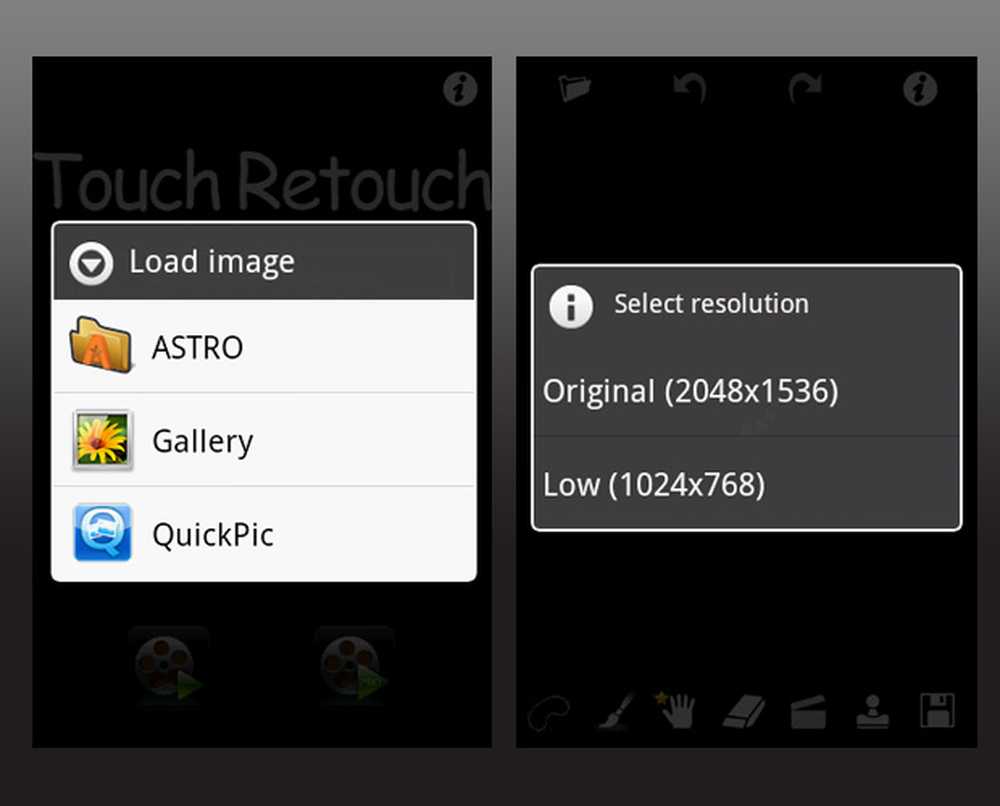
Selecteer uw afbeelding en resolutie
Als u een telefoon met een gemiddeld of instelbaar niveau hebt, moet u mogelijk een lagere resolutie kiezen. De applicatie heeft de neiging traag te zijn op langzame apparaten op instapniveau, zoals de LG Optimus One P500.
De applicatie laadt nu de foto en een aantal hulpmiddelen worden meegeleverd om uw foto's te retoucheren:
- Lasso
- Borstel
- Stempel klonen
- Gaan!
Dit zijn gereedschappen die speciaal zijn gemaakt voor retoucheren. Ik zal uitleggen hoe elk retoucheerwerktuig hieronder werkt.
Het zijn ook een paar andere knoppen voor diverse acties:
- Laad afbeelding
- ongedaan maken
- Opnieuw doen
- info
- verhuizing
- Gom
- Opslaan
Hieronder ziet u een screenshot met alle knoppen en de bijbehorende actie:
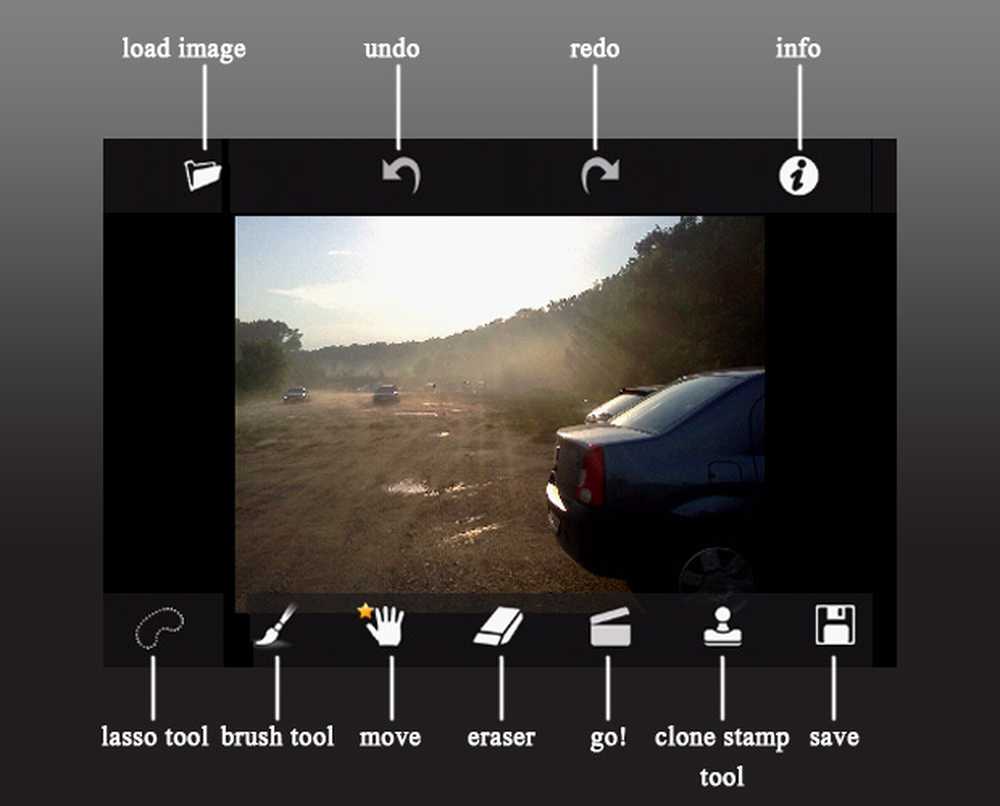
Interface knoppen
Retoucheergereedschap
Laten we elke retoucheer-tool eens bekijken:
Lasso
De Lasso-tool werkt net als elke lasso in een belangrijke software voor fotomanipulatie (bijvoorbeeld Adobe Photoshop, GIMP). Je tekent een vorm en deze vult deze uit door de eerste en laatste twee punten te verbinden met een een rechte lijn. Deze tool is perfect om te gebruiken wanneer u grotere objecten moet bedekken.
Borstel
Het penseel is redelijk duidelijk. U kunt de grootte aanpassen en weg borstelen!
Stempel klonen
De Clone Stamp-tool lijkt op het kloonstempeltool van de desktopbroers van de applicatie. Het is eigenlijk een penseel die de kleur van de afbeelding zelf haalt. U stelt een bron in en gebruikt vervolgens het penseelgedeelte van de kloonstempel dat u over het gewenste gebied schildert. Vrij eenvoudig en eenvoudig.
Gaan!
Zoals je misschien hebt gemerkt wanneer je de Lasso- en penseelhulpmiddelen gebruikt, krijg je een rood gebied waarin je overschildert. Nadat u alle plaatsen die u van uw foto wilt verwijderen hebt gemarkeerd, drukt u op Go! knop en de applicatie retoucheert je foto. Gewoonlijk doet de applicatie het goed retoucheren. Er zijn gevallen waarin een tweede retoucheerronde nodig is, maar dat gebeurt zelden.
Misc Tools
De naam van de diverse hulpmiddelen vertelt het hele verhaal en ik denk niet dat het nodig is om iedereen uit te leggen wat wel. De enige uitzondering is de Eraser-tool die niet de foto wist, maar de rode gebieden die getekend zijn met de penseel- en lasso-gereedschappen.
Voor en na
Hieronder is een afbeelding die ik heb geretoucheerd. Ik ben tevreden met de resultaten. Het regende na een zeer hete dag, en de stoom die uit de grond kwam, zorgde voor een mooi mistig ogend landschap. Het enige probleem met het schot waren de auto's, maar TouchRetouch deed het redelijk goed ze te verwijderen.

Voor na
Het resultaat is verre van perfect, maar ik denk dat het goed werk deed!
Info en instellingen
Wanneer u op de Info-knop tikt, gaat u naar het Info-menu. Hier vindt u de instellingen, video-zelfstudies, helpsectie en ondersteuningssectie van de toepassing. Er zijn een paar instellingen en ze hebben echt niet veel uitleg nodig.
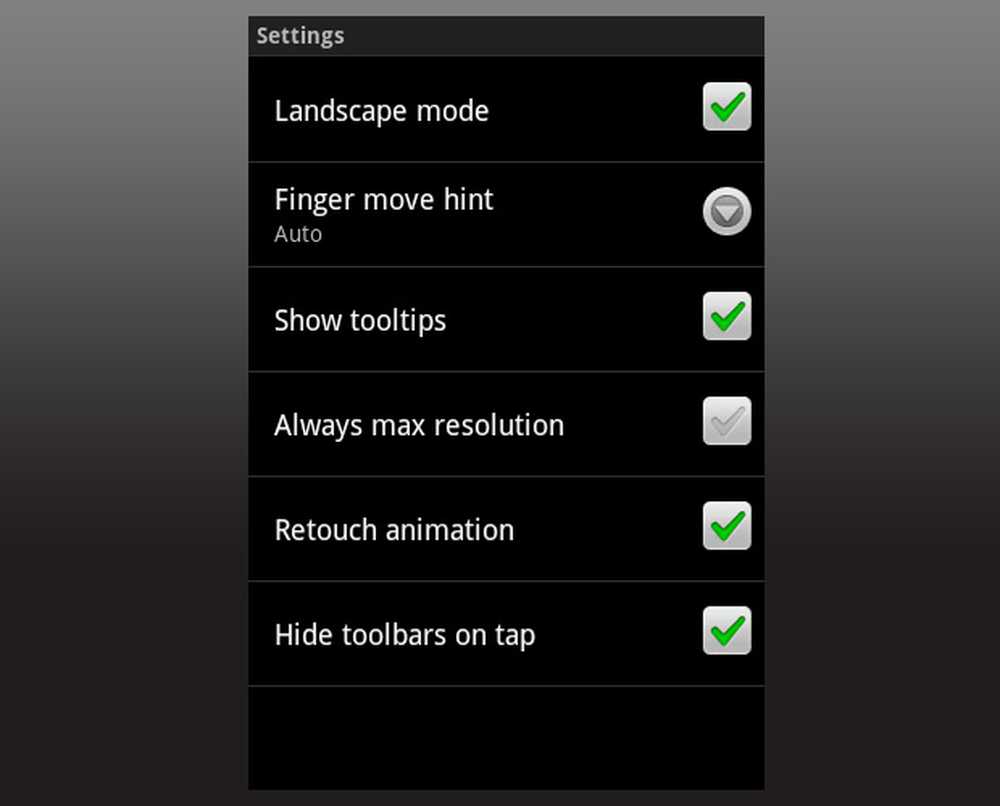
instellingen
De applicatie biedt twee tutorials (Basic en Advanced). Deze zijn erg handig en een zeer goed startpunt om te leren hoe je de app kunt gebruiken. Ik vond ze erg nuttig, omdat ik eigenlijk helemaal geen idee had hoe ik de applicatie moest gebruiken.
In het menu Help vindt u alles over de toepassing. Elke knop en functie van TouchRetouch wordt in detail uitgelegd en je krijgt zelfs een geschiedenis van retoucheren (hoera voor geschiedenislessen).
The Good and The Bad
De applicatie is zeer eenvoudig te gebruiken, heeft een gebruiksvriendelijke gebruikersinterface en werkt geweldig. De basis- en geavanceerde videotutorials zijn ook een groot voordeel en kunnen elke nieuwe gebruiker helpen de toepassing te leren gebruiken. Een ander pluspunt is de prijs: $ 0,99 voor een retouchetoepassing is dood goedkoop! TouchRetouch is elke cent waard.
Het enige nadeel is dat het traag werkt op instapniveau apparaten en soms sluit het geforceerd. Ik weet niet zeker of dit komt door mijn apparaat of de applicatie zelf. Recensies op de Android Market zeggen dat ik niet de enige ben die te maken krijgt met het sluiten van geweld:
Het verwijdert perfect alles wat ik wilde uit mijn foto's. Geweldig! Zet alle kracht op slot voor 5 sterren! - Beoordeling Android Market
Laatste gedachten
TouchRetouch is een eenvoudige, goedkope applicatie voor diegenen die een snelle en effectieve manier van retoucheren van foto's nodig hebben. Als u een nieuwe gebruiker bent, vindt u de videotutorials erg handig en leert u hoe u uw foto's binnen enkele minuten kunt retoucheren. Als het niet traag was en het niet zo vaak dichtbij kwam, had ik de applicatie de perfecte score van 10 gegeven, maar niemand houdt van trage apps of gedwongen sluitingen, dus ik trek twee punten af. Als ik mijn wiskunde nog steeds ken, leidt dat tot een score van 8/10 voor TouchRetouch.
Update: vanaf 3 augustus 2011 is een gratis versie beschikbaar!



